Microsoft Outlook går ned med fejlkode 0xc0000005
Microsoft Outlook er en af de mest brugte klienter, og med flere e-mails at administrere, er det absolut et mareridt for mange, hvis det en smuk dag går ned, så snart du starter det. Det ser ud til at være sket med nogle brugere, og kun da logfilen blev kontrolleret ved hjælp af Even Viewer , blev det bemærket, at der er en undtagelseskode på 0xc0000005 . Hvis det også sker med dig, så vil vi i dette indlæg vise, hvordan du kan løse problemet eller i det mindste finde en løsning for at blive ved med at bruge Outlook .
Microsoft Outlook går ned med fejlkode 0xc0000005(Error Code 0xc0000005)
Fejlen kan opstå, hvis du for nylig har opdateret Microsoft Office . Fejlkoden(Error Code) i den lige fremviser vil blive vist præcist som:
Faulting application name: OUTLOOK.EXE, version: 16.0.13001.20266, time stamp: 0x5ef262ee
Faulting module name: mso98win32client.dll, version: 0.0.0.0, time stamp: 0x5ef2aa2d
Exception code: 0xc0000005
Dette er ikke et problem med Outlook - installationen, men snarere en fejl, der opstår, når du installerer den nyeste version af Outlook på Windows 10 v2004. Microsoft forventes at frigive en rettelse snart. Men hvis du generelt står over for dette problem, er her løsningen.
1] Opret en ny Outlook-profil

Hvis du ikke ønsker at rulle versionen af Office tilbage , er her en løsning, men det involverer oprettelse af en ny Outlook- profil.
Åbn Outlook i sikker tilstand ved at skrive outlook /safe i Kør(Run) - prompten ( Win +R ), og tryk på Enter - tasten. Klik(Click) på knappen Indstillinger(Options) , og klik derefter på Ny(New) . Navngiv profileren og tilføj dine konti. Så kommer ventetiden, hvor du skal bygge postkasser om, og det vil afhænge af postkassens størrelse. Når det er gjort, skal du arbejde med den nye profil, indtil en officiel rettelse er rullet ud.
2] Tilbage(Rollback) til en bestemt version af Office
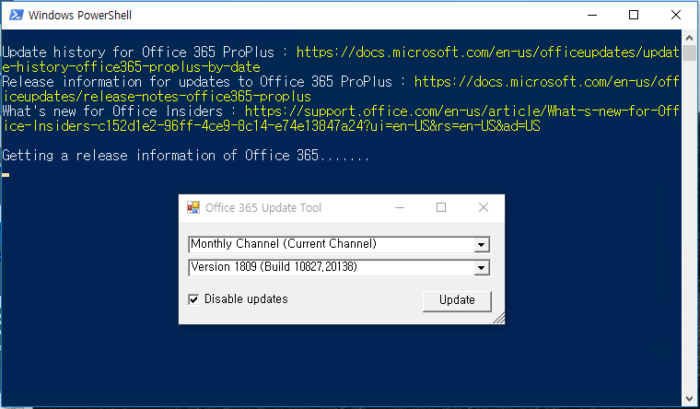
Hvis du vil gå tilbage til [artikulært build-nummer eller ændre din opdateringskanal, så kan du downloade og udføre scriptet. Scriptet bruger programmet "officec2rclient" og opdaterer til den ældre version. Du kan også udføre tilbagerulningen manuelt.
- Skriv CMD(Type CMD) i Kør(Run) -prompten ( Win +R ), og tryk på Shift + Enter to open with command prompt.
- Skift(Change) mappe til ClickToRun- mappen
cd “\Program Files\Common Files\microsoft shared\ClickToRun”
- Til sidst skal du køre officec2rclient-programmet.
officec2rclient.exe /update user updatetoversion=16.0.12827.20470
Når du ruller Office- versionen tilbage, påvirker det også alle produkterne. Derfor er det bedre, at du bruger en anden profil end at nedgradere klienten. Og som altid er det godt at installere opdateringerne et par dage senere for at se, om der er et problem, der dukker op med de seneste opdateringer.
Jeg håber, at indlægget var nemt at følge, og du var i stand til at løse Microsoft Outlook -nedbrud med 0xc0000005 fejl.
Related posts
Ret Microsoft Office-fejlkode 0x426-0x0
Sådan rettes fejlkode 0x80090016 til PIN-kode og Microsoft Store
Ret fejlkode 0x8007007E på Windows 11/10 - Opdatering, Outlook eller printer
Ret Microsoft Outlook-fejl 0x80040115 i Windows 10
Ret ukendt fejl 0x80040600 på Microsoft Outlook
Ret Office-fejlkode 30045-29, noget gik galt
Vi kunne ikke flytte appen, fejlkode 0x80073cf4 i Windows 11/10
Microsoft Store virker ikke, fejlkode 0x000001F7
Ret Microsoft Store-fejl 0x87AF0001
Microsoft Outlook reagerer ikke? 8 rettelser at prøve
Hvordan ordner jeg Outlook-fejlkode 0x80040154
Sådan rettes fejl 0xc0000005 på Windows 11/10
Java-opdatering blev ikke fuldført, fejlkode 1618
Ret fejlkode 0x800f0954 eller 0x500f0984 på Windows 11/10
Gratis spamfiltre og spamblokkere til Microsoft Outlook
Sådan bruger du Gmail i Microsoft Outlook
Windows kan ikke bekræfte den digitale signatur (kode 52)
Kan ikke starte Microsoft Outlook, kan ikke åbne Outlook-vinduet
Microsoft Outlook-udvidelsen til Edge lader dig administrere e-mails, kalender
Sådan rettes Microsoft Teams fejlkode CAA301F7
